Cum se schimbă parola pe o schimbare router Wi-Fi parola Rostelecom
Pentru utilizarea convenabilă a Internetului de la compania abonații Rostelecom cumpăra producători WiFi-routere de încredere. Aceste routere sunt adaptate la setările de rețea ale operatorului și de obicei deja configurat și gata de plecare. Din cauza anumitor circumstanțe, încă mai au întrebări despre cum să le configurați, iar unul dintre acestea - cum se schimba parola setată?

În continuare, vom dezvălui această chestiune sub formă de instrucțiuni de resetare a parolei pentru a se conecta prin Wi-Fi.
interfata de management router
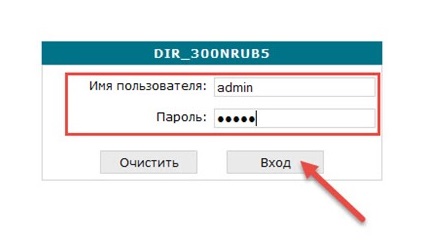
Important! După o astfel de operațiune ar trebui să introduceți manual toate parametrii dispozitivului la rețea. Acestea sunt situate pe partea inferioară (de jos) a routerului.
Schimbare parolă
În urma pașii din instrucțiunile de mai jos, puteți găsi și modifica setările, care sunt responsabile pentru parola de rețea WiFi, în cazul în care orice interfață. Meniul de setări poate fi atât în limba rusă și în limba engleză, așa că ne-am oferit două opțiuni:
- Accesați meniul de navigare. De obicei, acesta se află în caseta din partea stângă sau în partea de sus a ferestrei.
- Deschideți secțiunea asociată cu setările WiFi. Numele lui ar trebui să fie cuvântul „fără fir» ( «fără fir») sau «WLAN». În cazul în care meniul de secțiuni nu este congruent - file, trece la „Setări de bază» ( «Setări de bază») și «Extra» ( «Advanced Settings»). Uită-te la ei.
- Apoi, intra în submeniul WiFi protecție conexiune. Aproape peste tot se numește „Setări de securitate» ( «Securitate»). Acest lucru este în cazul în care ați prescris setarea dorită.
- Noi găsim cuvintele: „Passkey» ( «predistribuită cheie») și «Parola» ( «Parola»)
- O unitate nouă valoare a parolei.
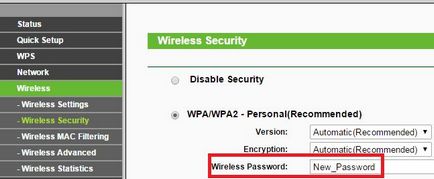
- După efectuarea de modificări în configurația routerului nu uitați să salvați noile setări sau va trebui să înceapă peste tot din nou. Pentru a face acest lucru, faceți clic pe „Aplicare» ( «Apply») sau «Save» ( «Save»).
Pentru a porni routerul cu noii parametri trebuie să-l reporniți. «Reboot» buton este utilizat în acest scop. Dacă nu știi unde este - modul simplu, deconectați router-ul de la rețea și porniți-l din nou. Nu este cel mai elegant mod de a reporni, dar nu-ți fie frică - este perfect sigur pentru dispozitiv.